导读 大家好,我是极客范本期栏目编辑小范,现在为大家讲解以上问题。车型:联想GeekPro 2020。系统:win10 1909 64位企业版。软件版本:Ad
音频解说
车型:联想GeekPro 2020。
系统:win10 1909 64位企业版。
软件版本:Adobe Photoshop cs6。
有些用户可能有不同的计算机型号,但系统版本是一致的,适合这种方法。
如何使用ps油漆桶工具?让我们与您分享使用ps油漆桶工具的教程。
Ps油漆桶工具用于给指定区域上色,可以在左侧工具栏打开。
1第一步是打开ps,导入素材,点击左侧工具栏中的钢笔工具。
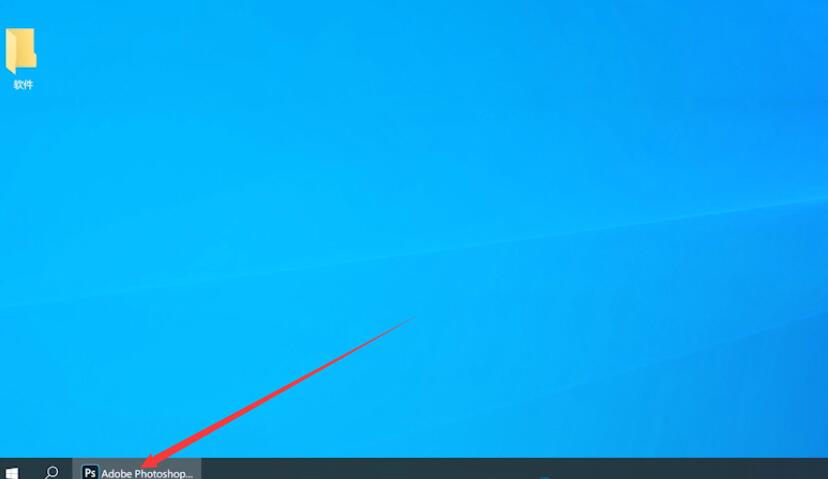

ps旋转工具集在哪里?
旋转工具的快捷键是r,使用这个快捷键时,需要将输入法切换到英文模式。打开PS,点击文件,打开,选择一张图片,点击打开将输入法切换为英文模式,按R键打开旋转查看工具,用鼠标点击图片随意旋转,或者直接在左上角设置旋转角度。

第二步用钢笔工具挑出需要上色的区域,按ctrl+Enter确定所选区域。


步骤3然后单击左侧工具栏上的油漆桶工具,然后单击选定区域的任意位置来填充颜色。


以上就是ps中油漆桶工具的使用方法,希望对你有帮助。
